उन्नत खोज विकल्प वेब पर अधिकांश खोज इंजनों द्वारा प्रदान किए जाने वाले फ़िल्टर का एक सेट है। वे अप्रासंगिक जानकारी को समाप्त करने के लिए खोज क्वेरी के दायरे को सीमित कर देते हैं ताकि आपको सटीक सामग्री खोजने में मदद मिल सके जिसे आप ढूंढ रहे हैं।
ये फ़िल्टर Google जैसी वेबसाइटों तक सीमित नहीं हैं। खोज टूल वाली कोई भी वेबसाइट अतिरिक्त खोज विकल्पों को शामिल कर सकती है, जिसमें लोग खोज इंजन, संगीत और वीडियो स्ट्रीमिंग साइट, ईमेल प्रोग्राम और वेबसाइट, सोशल मीडिया प्लेटफ़ॉर्म और ब्लॉग शामिल हैं।
सामान्य उन्नत खोज विकल्प फ़िल्टर
सर्वश्रेष्ठ वेब सर्च इंजन जैसे गूगल, याहू, डकडकगो और बिंग में टैब होते हैं जिन्हें आप खोज करने के बाद चुन सकते हैं जो परिणामों को वेब पेज, वीडियो, इमेज, मैप डायरेक्शन, समाचार आदि जैसी चीजों तक सीमित कर देता है।उन्नत खोज विकल्प आपको यह तय करने देते हैं कि कौन से शब्द परिणामों में दिखाई नहीं देने चाहिए, किन वेबसाइटों पर खोज करनी चाहिए, पृष्ठों की भाषा, और बहुत कुछ।
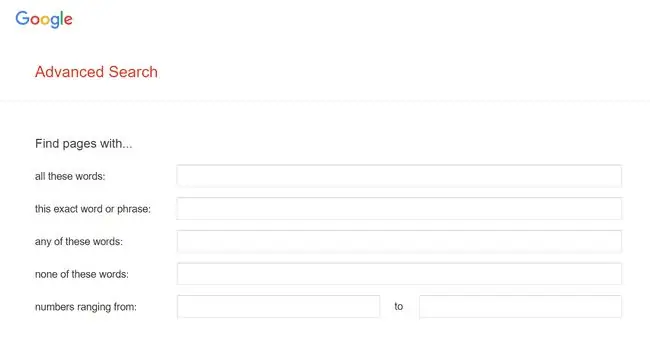
यहां उन प्रकार के विकल्पों की सूची दी गई है जो आमतौर पर वेब खोज टूल पर पाए जाते हैं:
- भाषा: निर्दिष्ट करें कि आप किस भाषा में परिणाम वापस लाना चाहते हैं।
- क्षेत्र: निर्दिष्ट करें कि किस भौगोलिक क्षेत्र की खोजों पर ध्यान केंद्रित करना चाहिए।
- अंतिम अपडेट: हाल ही में अपडेट की गई सामग्री को वापस करने के लिए अच्छा है, लेकिन इसका उपयोग विशिष्ट तिथियों के बीच प्रकाशित सामग्री को खोजने के लिए किया जा सकता है।
- साइट या डोमेन: खोजों को किसी एक वेबसाइट, वेब पेज या शीर्ष-स्तरीय डोमेन (जैसे, EDU या GOV) तक सीमित करें।
- URL: केवल वे वेबसाइटें दिखाएं जहां आपकी खोज क्वेरी URL में दिखाई देती है।
- सुरक्षित खोज: भाषा और अश्लील छवियों के लिए फ़िल्टर करें, हालांकि खतरनाक वेबसाइटों से बचने के लिए यह हमेशा विश्वसनीय नहीं होता है।
- पढ़ने का स्तर: पठन स्तर का निर्धारण करें कि आप परिणाम वापस लाना चाहते हैं।
- फ़ाइल प्रकार: एक विशिष्ट फ़ाइल स्वरूप की खोज करें जैसे कि Microsoft Word दस्तावेज़, PDF, और अन्य। Google एक उदाहरण है जो ऐसा कर सकता है।
- उपयोग अधिकार: उन पेजों को खोजें जिनके उपयोग की अनुमति आपके पास है।
- विशिष्ट वाक्यांश: उन परिणामों को वापस करने के लिए उद्धरण चिह्नों का उपयोग करें जहां वे सभी शब्द साथ-साथ हों।
- नक्शे: आपकी खोज से संबंधित व्यवसायों या स्थानों को प्रदर्शित करता है।
- खरीदारी: आपकी खोज प्रविष्टि से संबंधित आइटम प्रदर्शित करता है जिन्हें खरीदा जा सकता है।
- समाचार: उन लेखों को प्रदर्शित करता है जिन्हें खोज शब्द के लिए समाचार योग्य या प्रासंगिक माना जाता है।
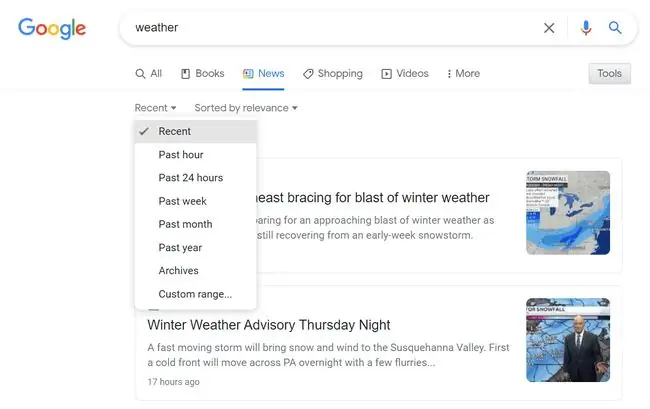
कुछ सर्च इंजन में इमेज, वीडियो, समाचार और अन्य सामग्री के लिए अधिक विकल्प शामिल होते हैं।
- रंग: परिणामों में सभी छवियों को जबरदस्त रंग देने के लिए मजबूर करें जो आपके द्वारा चुने गए रंग से मेल खाता हो।
- आकार: उच्च-रिज़ॉल्यूशन वाली छवियां या छोटी छवियां ढूंढें। कुछ खोज इंजनों में एक उन्नत छवि खोज शामिल होती है जो आपके द्वारा चुने गए सटीक आकार से मेल खाने वाले चित्र दिखाती है।
- टाइप: GIF, पोर्ट्रेट, क्लिप आर्ट, लाइन ड्रॉइंग या केवल चेहरे वाली तस्वीरें ढूंढें।
- अवधि: छोटे या लंबे वीडियो खोजें, जो आमतौर पर समय के अनुसार निर्दिष्ट होते हैं, जैसे 0-4 मिनट या 20 मिनट से अधिक।
- गुणवत्ता: केवल उच्च-गुणवत्ता वाले वीडियो दिखाने के लिए परिणामों को फ़िल्टर करें। कुछ आपको सटीक वीडियो रिज़ॉल्यूशन चुनने देते हैं, जैसे कि 1080p।
- सुविधा: परिणामों में आपके द्वारा चुनी गई सुविधा शामिल होती है, जैसे उपशीर्षक, स्थान की जानकारी और लाइव सामग्री।
- स्रोत: केवल एक विशिष्ट साइट से वीडियो परिणाम दिखाएं।
- समय: किताबों की तलाश में, आपको यह चुनने का विकल्प दिया जा सकता है कि यह किस सदी में बनाया गया था।
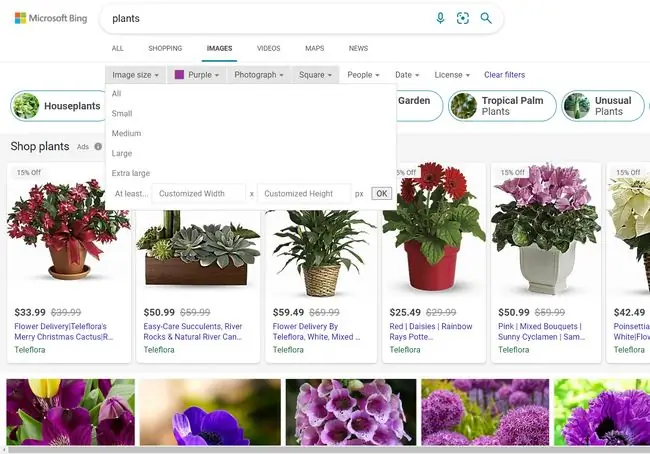
उन्नत खोज विकल्पों का उपयोग करना
व्यक्तिगत खोज इंजन विभिन्न एल्गोरिदम और ऑपरेटरों का उपयोग करते हैं, इसलिए एक साइट से उन्नत खोज विकल्प शायद दूसरी साइट पर काम नहीं करेगा। साथ ही, किसी वेबसाइट के उन्नत खोज टूल तक कैसे पहुंचे यह हमेशा स्पष्ट नहीं होता है।
गूगल
Google के लिए उन्नत खोज ऑपरेटरों की सूची के लिए हमारा Google खोज कमांड लेख देखें। आप google.com/advanced_search पर उन्नत खोज तक पहुंच सकते हैं।
बिंग
बिंग एक और उदाहरण है। बहुत सारी बिंग खोज युक्तियाँ हैं जिनमें आईपी पते, आरएसएस फ़ीड, और बहुत कुछ शामिल हैं।
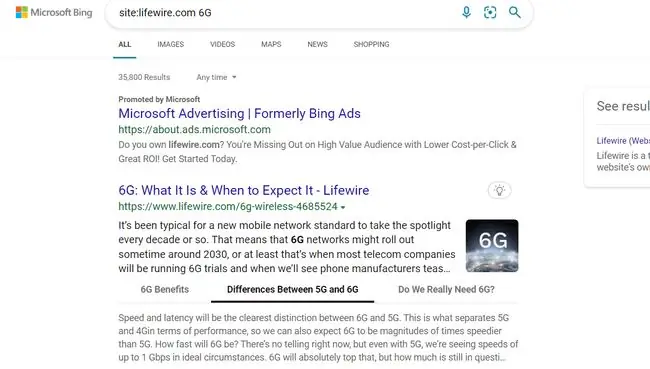
डकडकगो
प्राथमिक टैब के नीचे डकडकगो का सबमेनू है कि आप खोज परिणामों को कैसे प्रभावित करते हैं। उदाहरण के लिए, वीडियो चुनने से आप अपलोड की गई तारीख, रिज़ॉल्यूशन और अवधि के अनुसार परिणामों को फ़िल्टर कर सकते हैं। कोई भिन्न स्थान चुनना क्षेत्र-प्रासंगिक परिणाम दिखाता है।
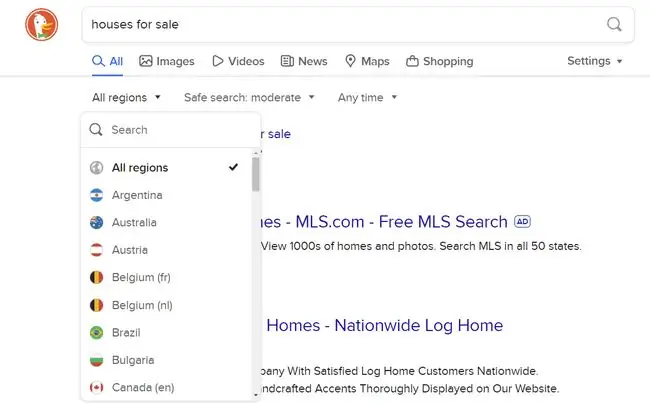
याहू
याहू के पास विकल्पों का एक आसान सेट है जिसमें वीडियो स्रोत को परिभाषित करना शामिल है, यदि आप वीडियो पर शोध कर रहे हैं। यह आपको MTV, MSN, CNN, और YouTube जैसी वेबसाइटों के साथ-साथ 1080p या उच्चतर रिज़ॉल्यूशन वाली वेबसाइटों से चुनने देता है।
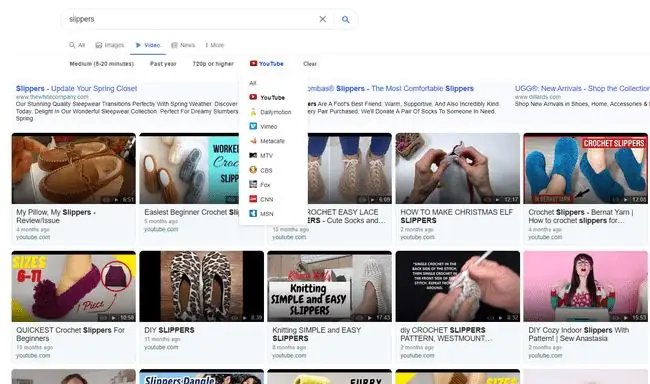
यूट्यूब
YouTube के लिए, खोज बार के नीचे FILTERS विकल्प (आपके द्वारा खोज करने के बाद दिखाई देता है) यह है कि आप वीडियो खोजते समय उन्नत खोज विकल्प कैसे लागू करते हैं। इसमें अपलोड किए जाने के समय, प्रकार (प्लेलिस्ट, चैनल, आदि), सुविधाओं और अवधि के पैरामीटर शामिल हैं।
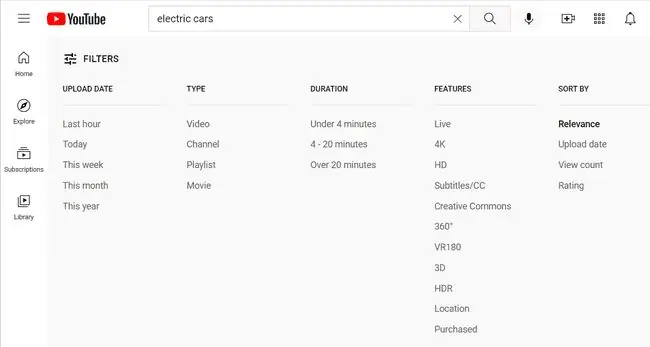
ट्विटर
ट्विटर का उन्नत खोज टूल आपको हैशटैग, वाक्यांश, भाषा, खाता, ट्वीट्स की संख्या, तिथि, और बहुत कुछ द्वारा खोज करने देता है।
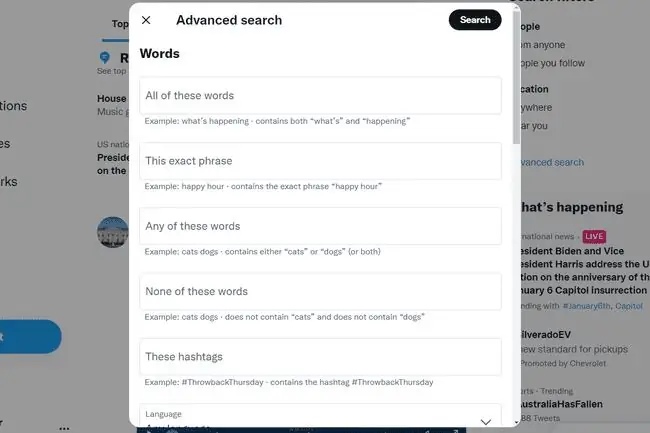
ईमेल
ईमेल प्रोग्राम और वेब ऐप्स अक्सर आपके खाते में मौजूद सैकड़ों या हजारों ईमेल को खोजने में आपकी सहायता करने के लिए खोज विकल्प प्रदान करते हैं।इनमें अटैचमेंट का आकार शामिल हो सकता है, चाहे कोई अटैचमेंट मौजूद हो, सब्जेक्ट लाइन या बॉडी में दिए गए शब्द, ईमेल भेजने या प्राप्त करने की तिथि, संदेश जिस फोल्डर में स्टोर किया गया है, वह पता जिसे इसे भेजा गया था या प्राप्त किया गया था, या आकार ईमेल का।
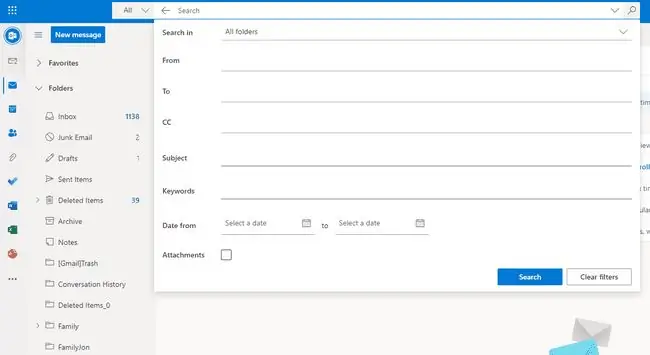
जानें कि अधिक जानकारी के लिए Gmail में खोज ऑपरेटरों का उपयोग कैसे करें, या Outlook.com खोज ऑपरेटरों का उपयोग कैसे करें। अधिकांश अन्य ईमेल प्रदाताओं से भी इसी तरह के तरीके उपलब्ध हैं।






